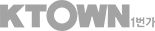프로젝트의 일정 날짜에 2주를 더하여 새 완료 날짜가 언제인지 확인하려는 경우 또는 프로젝트 작업 목록에서 단일 작업을 완료하는 데 걸리는 시간을 예측하려는 경우를 가정해 봅니다. 이러한 경우 간단한 수식을 사용하여 날짜에서 일수를 더하거나 뺄 수도 있고 특히 Excel의 날짜용으로 작성된 워크시트 함수를 사용할 수도 있습니다.
이 문서의 내용
날짜에 일수 더하기/빼기
2010년 2월 8일까지 계정 잔액을 맞춰야 한다고 생각해 봅시다. 이 만기일 15일 전에 돈이 입금되도록 당좌 예금 계좌로 자금을 이체하려고 합니다. 계좌의 청구서 발행 주기가 30일임을 고려하여 2010년 3월의 만기일 15일 전에 자금을 운용할 수 있으려면 3월분 자금을 언제 이체해야 하는지도 확인하려 합니다.
셀 A1에 2010-02-08을 입력합니다.
셀 B1에 =A1-15를 입력합니다.
셀 C1에 =A1+30을 입력합니다.
셀 D1에 =C1-15를 입력합니다.
셀 A1과 C1에는 2월과 3월의 계정 잔액을 맞춰야 할 만기일(2010-02-08 및 2010-03-10)이 각각 표시되고, 셀 B1과 D1에는 해당 기한에 맞춰 자금을 이체해야 할 날짜(2010-01-24 및 2010-02-23)가 각각 표시됩니다.
날짜에 개월 수 더하기/빼기
EDATE 함수를 사용하여 특정 날짜에서 지정된 개월 수를 신속하게 더하거나 뺄 수 있습니다.
EDATE 함수에는 인수라고도 하는 두 개의 값이 필요합니다. 그 중 하나는 시작 날짜이고 다른 하나는 더하거나 뺄 개월 수입니다. 개월 수를 빼려면 두 번째 인수로 음수 값을 입력합니다. 예를 들어 =EDATE("2010-02-15",-5)와 같이 입력합니다. 이 수식을 계산하면 2009-09-15라는 날짜를 결과로 얻을 수 있습니다.
시작 날짜의 값을 지정하는 데는 날짜 값이 들어 있는 셀을 참조하는 방법을 사용하거나 "2010-02-15"에서와 같이 따옴표로 묶은 날짜를 직접 입력하는 방법을 사용할 수 있습니다.
예를 들어 2009년 10월 16일에 16개월을 더하려면 다음과 같이 합니다.
셀 A5에 2009-10-16을 입력합니다.
셀 B5에 =EDATE(A5,16)을 입력합니다.
셀 A5의 값이 함수에 필요한 날짜로 사용됩니다.
셀 C5에 =EDATE("2009-10-16",16)을 입력합니다.
이 경우 직접 입력한 "2009-10-16"이라는 날짜 값이 함수에 사용됩니다.
셀 B5와 C5에는 모두 2011-02-16이라는 날짜가 표시됩니다.
참고: 수식을 입력한 셀에 적용되어 있는 표시 형식에 따라서는 결과가 일련 번호로 표시될 수 있습니다. 이 경우 2011-02-16이라는 날짜 대신 40590이 표시될 수 있습니다.
Excel에서는 계산에 사용할 수 있도록 날짜가 일련 번호로 저장됩니다. 기본적으로 1900년 1월 1일이 일련 번호 1이고, 2010년 1월 1일은 1900년 1월 1일 이후 40,178일이 지난 날짜이므로 일련 번호가 40179입니다.
결과가 일련 번호로 표시되면 셀 B5와 C5를 선택한 후 다음 단계를 따릅니다.
홈 탭의 셀 그룹에서 서식을 클릭한 다음 셀 서식을 클릭합니다.
셀 서식 대화 상자에서 표시 형식 탭을 클릭합니다.
범주 아래에서 날짜를 클릭한 다음 확인을 클릭합니다. 이제 각 셀의 값이 일련 번호가 아니라 날짜로 표시됩니다.
날짜에 연수 더하기/빼기
예제를 빈 워크시트에 복사한 다음 살펴보면 쉽게 이해할 수 있습니다.
예제 복사 방법
이 문서에서 예제를 선택합니다. Excel Web App의 예제를 복사하는 경우에는 한 번에 하나의 셀을 복사하여 붙여넣습니다.중요 행 또는 열 머리글을 선택하지 마세요.
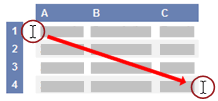
도움말에서 예제 선택
CTRL+C를 누릅니다.
빈 통합 문서나 워크시트를 만듭니다.
워크시트에서 셀 A1을 선택하고 Ctrl+V를 누릅니다. Excel Web App에서 작업하고 있는 경우에는 예제의 각 셀에 복사하여 붙여넣기를 반복합니다.
중요 예제가 제대로 작동하려면 해당 예제를 워크시트의 셀 A1에 붙여넣어야 합니다.
결과를 반환하는 결과 보기와 수식 보기 사이를 전환하려면 Ctrl+`(억음 악센트 기호)를 누르거나 수식 탭의 수식 분석 그룹에서 수식 표시 단추를 클릭합니다.
예제를 빈 워크시트에 복사한 후에는 원하는 대로 조정할 수 있습니다.
|
|
수식의 작동 방식
세 개의 수식 각각에서는 B열에 지정된 연수를 A열에 지정된 날짜로부터 파생된 연도 값에 더합니다.
예를 들어 셀 A6의 경우 YEAR 함수를 셀 A2의 날짜(2009-06-09)에 사용하여 2009라는 연도를 얻습니다. 그런 다음 이렇게 구한 연도에 셀 B2의 값인 3을 더하여 2012이라는 결과를 얻습니다. 이 수식에서 MONTH 함수는 6을 값으로 반환하고 DAY 함수는 9를 값으로 반환합니다. 그런 다음 DATE 함수에서 이러한 세 개의 값을 결합하여 앞으로 3년 후의 날짜인 2012-06-09를 얻습니다.
이와 유사한 수식을 사용하여 특정 날짜에 개월 수를 더할 수 있습니다. 예를 들어 위의 샘플 데이터에 대해 2009-06-09라는 날짜에 9개월을 더하려면 =DATE(YEAR(A2),MONTH(A2)+9,DAY(A2))와 같은 수식을 사용하면 됩니다. 이 수식을 실행하면 2010-03-09라는 날짜가 반환됩니다.
날짜에 연월일의 조합 더하기
예제를 빈 워크시트에 복사한 다음 살펴보면 쉽게 이해할 수 있습니다.
예제 복사 방법
이 문서에서 예제를 선택합니다. Excel Web App의 예제를 복사하는 경우에는 한 번에 하나의 셀을 복사하여 붙여넣습니다.중요 행 또는 열 머리글을 선택하지 마세요.
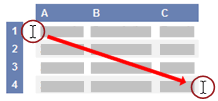
도움말에서 예제 선택
CTRL+C를 누릅니다.
빈 통합 문서나 워크시트를 만듭니다.
워크시트에서 셀 A1을 선택하고 Ctrl+V를 누릅니다. Excel Web App에서 작업하고 있는 경우에는 예제의 각 셀에 복사하여 붙여넣기를 반복합니다.
중요 예제가 제대로 작동하려면 해당 예제를 워크시트의 셀 A1에 붙여넣어야 합니다.
결과를 반환하는 결과 보기와 수식 보기 사이를 전환하려면 Ctrl+`(억음 악센트 기호)를 누르거나 수식 탭의 수식 분석 그룹에서 수식 표시 단추를 클릭합니다.
예제를 빈 워크시트에 복사한 후에는 원하는 대로 조정할 수 있습니다.
|
|

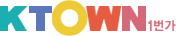





 미국에서 한국으로 꽃배달 당일배송 합니다.
미국에서 한국으로 꽃배달 당일배송 합니다.
 [내 마음의 隨筆] 폐점(閉店) - 1 of 2
[내 마음의 隨筆] 폐점(閉店) - 1 of 2
 정성일 롤드컵 한화오션 아이들 bts 방탄소년단 아이돌 장난감 무료슬롯 온라인슬롯 슬롯사이트 슬롯뱅크 슬롯박스 여돌닷컴
정성일 롤드컵 한화오션 아이들 bts 방탄소년단 아이돌 장난감 무료슬롯 온라인슬롯 슬롯사이트 슬롯뱅크 슬롯박스 여돌닷컴
 한국 꽃배달 쉬어요.
한국 꽃배달 쉬어요.
 가고는 싶다지만~
가고는 싶다지만~
 최고의 FX 솔루션 임대 | 카카오솔루션의 맞춤형 FX 거래 플랫폼
최고의 FX 솔루션 임대 | 카카오솔루션의 맞춤형 FX 거래 플랫폼
 목회자님들 꼭 한번 봐주세요. 예수님 직접 알려주신 사탄 퇴치법 소개 드립니다.
목회자님들 꼭 한번 봐주세요. 예수님 직접 알려주신 사탄 퇴치법 소개 드립니다.
 故오흥조♥치과 전문의 애도드림
故오흥조♥치과 전문의 애도드림
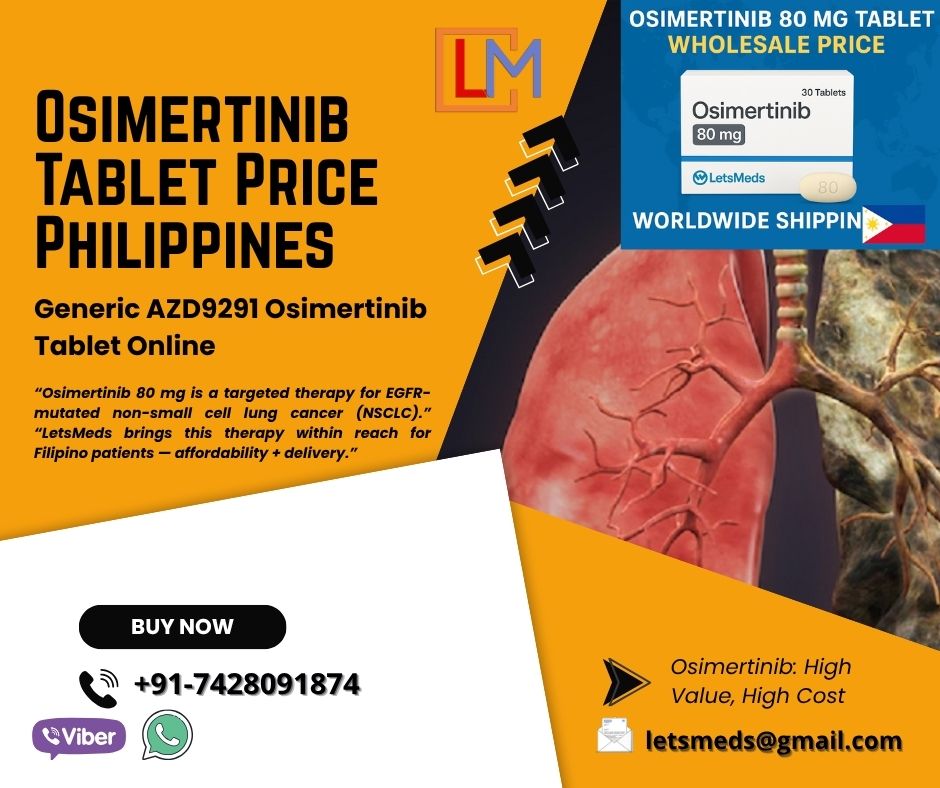 Osimertinib 80 mg Tablet Cost Philippines
Osimertinib 80 mg Tablet Cost Philippines
 명곡 오페라. 가곡 아카데미
명곡 오페라. 가곡 아카데미